Z przyjemnością przedstawiamy ZWCAD 2025 i zachęcamy do zapoznania się z opisem nowości
W ZWCAD 2025 znacząco ulepszyliśmy obsługę plików PDF oraz drukowania dużych rysunków. Do ZWCADa wczytamy już pliki STEP, a do pracy w 3D przyda się nowe narzędzie - Gizmo, które umożliwi łatwe przenoszenie i skalowanie brył. Dodaliśmy również nowe style wizualizacji oraz zmieniliśmy interfejs w taki sposób, aby móc przenosić zakładki plików pomiędzy monitorami.
Zachęcamy do zapoznania się z pełnym opisem nowości!
Obsługuje zarówno pliki DWG jak i DXF również w najnowszym formacie. Dostępna jest licencja komercyjna bezterminowa z dobrowolnymi aktualizacjami. Już teraz możesz pobrać program i pracować. 30 dni testów z pełną funkcjonalnością, a później program CAD zamieni się w szybką przeglądarkę plików z możliwością tworzenia rysunków do 1000 obiektów.
W ZWCAD 2025 wprowadziliśmy wiele nowości i usprawnień, np.: ulepszone drukowanie i obsługa plików PDF, optymalizacja narzędzi do obsługi chmury punktów, import plików w formacie STEP, ulepszony interfejs i wiele innych.
Kupuję program Kupuję aktualizacje Prezentacja ZWCAD Licencja edukacyjna
Pobierz ZWCAD 2026 PL Pobierz ZWCAD 2026 EN
Przyjrzyjmy się liście zmian w ZWCAD 2025:
- ZWCAD 2025 będzie dostępny tylko w wersji 64 bitowej
- Jeszcze większa wydajność ZWCAD,
- Drukowanie, pliki PDF i narzędzia 2D,
- Rozbudowanie chmury rewizji,
- Nowe widoki 3D,
- Obsługa formatu STEP,
- Aktywne uchwyty w przestrzeni 3D,
- Bardziej interaktywny interfejs,
- Usprawnienie wyszukiwania poleceń,
- Rozbudowa chmury punktów,
- Nowości w module GIS,
- Nowa funkcja SIZEDRIVE,
- Porównanie wersji ZWCAD 2025,
- Lista nowych zmiennych i poleceń w ZWCAD 2025
ZWCAD 2025 tylko w wersji 64 bitowej
Będziemy już rozwijać tylko 64-bitową wersję ZWCAD.
Wersja 64-bitowa oprogramowania CAD oferuje szereg istotnych korzyści w porównaniu do wersji 32-bitowej, co czyni ją znacznie lepszym narzędziem do pracy:
- Większa ilość obsługiwanej pamięci RAM
- 32-bit: Systemy 32-bitowe są ograniczone do obsługi maksymalnie 4 GB pamięci RAM, co najprawdopodobniej będzie niewystarczające dla obecnych projektów,
- 64-bit: Wersje 64-bitowe mogą obsługiwać praktycznie każdą ilość pamięci jaką może obsłużyć sprzęt komputerowy, co zapewnia znacznie lepszą wydajność i stabilność.
- Lepsza wydajność
Oprogramowanie 64-bitowe jest zoptymalizowane do pracy na systemach 64-bitowych, co przekłada się na szybsze przetwarzanie danych i płynniejszą pracę. - Zwiększona stabilność i niezawodność
Dzięki dostępowi do większej ilości pamięci RAM, aplikacje 64-bitowe są mniej podatne na awarie i zamknięcia spowodowane brakiem zasobów systemowych. Oznacza to mniejsze ryzyko utraty pracy i wyższą ogólną niezawodność oprogramowania. - Kompatybilność z nowoczesnymi systemami operacyjnymi
Większość nowych systemów operacyjnych jest projektowana z myślą o architekturze 64-bitowej, co oznacza, że oprogramowanie CAD w wersji 64-bitowej jest lepiej przystosowane do wykorzystania zaawansowanych funkcji i zabezpieczeń tych systemów. - Lepsze wykorzystanie nowoczesnego sprzętu
Nowoczesny sprzęt komputerowy, w tym procesory i karty graficzne, jest zaprojektowany do pracy z oprogramowaniem 64-bitowym. Używanie wersji 64-bitowej oprogramowania CAD pozwala w pełni wykorzystać potencjał tych urządzeń, oferując lepszą wydajność i możliwości wizualizacji.
Przechodząc na wersję 64-bitową oprogramowania CAD, użytkownicy zyskują znaczącą poprawę wydajności, stabilności i możliwości obsługi dużych i złożonych projektów, co jest kluczowe w profesjonalnym środowisku projektowym. Umożliwia to efektywniejsze wykorzystanie zasobów sprzętowych i optymalizację procesów projektowych, co jest nieosiągalne w ograniczeniach architektury 32-bitowej.
Jeszcze większa wydajność ZWCAD
W ZWCAD 2025 przyśpieszyliśmy wiele opcji używanych podczas pracy, np.: otwieranie i zapis plików dwg, zaznaczanie, kopiowanie, przesuwanie obiektów, pracę z podkładami PDF i drukowanie.
Dzięki pełniejszemu wykorzystaniu możliwości kart graficznych udało się uzyskać nawet kilkunastokrotny wzrost wydajności także w module 3D - na poniższej animacji pokazaliśmy jak przebiega zmiana widoku w trybie zacieniowanym z ponad 460 tysiącami obiektów.
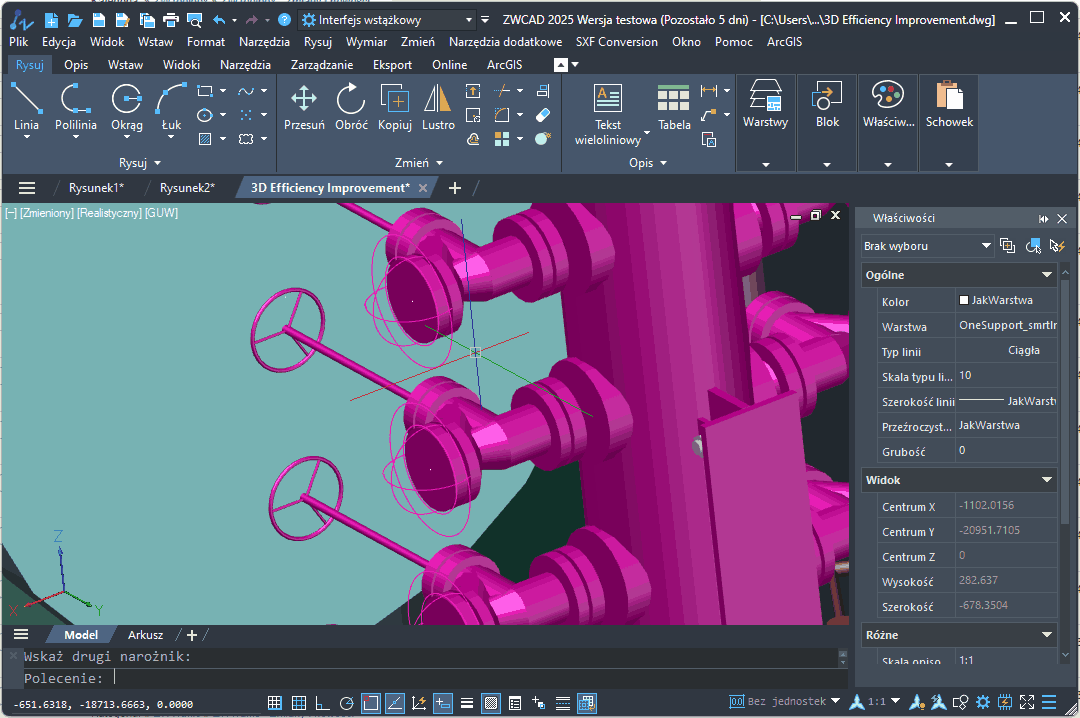
Optymalizacja obsługi plików PDF, drukowania i funkcji 2D
Zwiększono szybkość pracy ZWCAD z podłożonymi plikami PDF.
Akcje takie jak przesuwanie czy przybliżanie i oddalanie na dużych plikach działają nawet kilkanaście razy szybciej. Kilkukrotnie przyśpieszyliśmy również wczytywanie PDF-ów.
Drukowanie
Szczególną uwagę zwróciliśmy na funkcje drukowania do plików PDF-ów, jak i na fizycznych drukarkach.
Skróceniu uległ czas drukowania rysunków z wczytanym podkładem albo grafiką.
Zmniejszyliśmy nawet o 50% rozmiar wydrukowanych plików PDF.
Inteligentne drukowanie, bardziej precyzyjniej rozpoznaje ramki, zwłaszcza kiedy są one różnych rozmiarów.
Funkcja WTEKST została rozszerzona o ustawienia kierunku czytania tekstu z lewej do prawej i z prawej do lewej. Ponadto poprawiono wyświetlanie i edycje tekstu w języku hebrajskim, tajskim oraz arabskim.
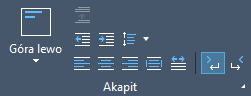
Rozszerzono szyk wzdłuż ścieżki o opcje Styczny, która sprawia, że powielane obiekty wyrównują się z kierunkiem stycznym na ścieżce, zachowując spójność między orientacją klonowanego obiektu, a kierunkiem stycznym krzywej ścieżki.
ZWCAD 2025 wprowadził również duże zmiany do funkcji Chmury rewizji.
Do tej pory była to polilinia, teraz obiekt ten zyskał swój własny typ. Dzięki temu można łatwiej i wygodniej ją edytować.
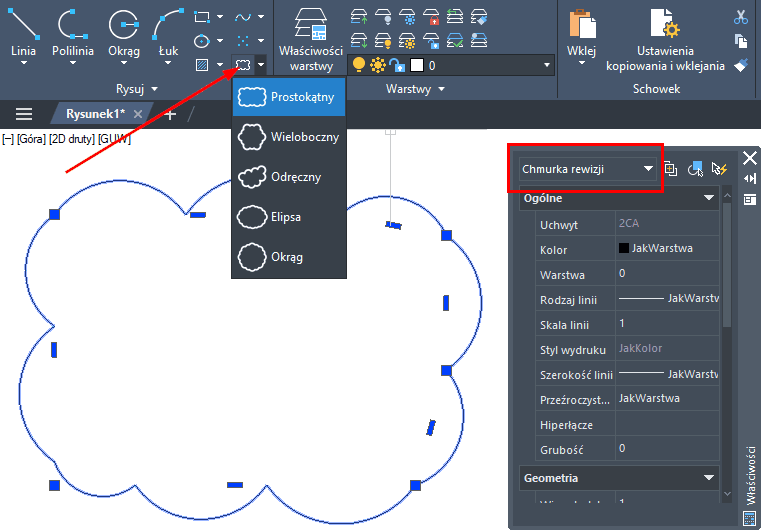
Na szczególną uwagę zasługują nowe kształty chmury rewizji dostępne w naszym programie CAD. W zależności od wybranego przez nas kształtu uchwyty będą wyglądały inaczej.
Ciekawa jest również opcja odręcznego rysowania, w której tylko poprzez jedno kliknięcie rysujemy interesujący nas kształt, a zbliżając kursor do miejsca początkowego kończymy nasz obiekt.
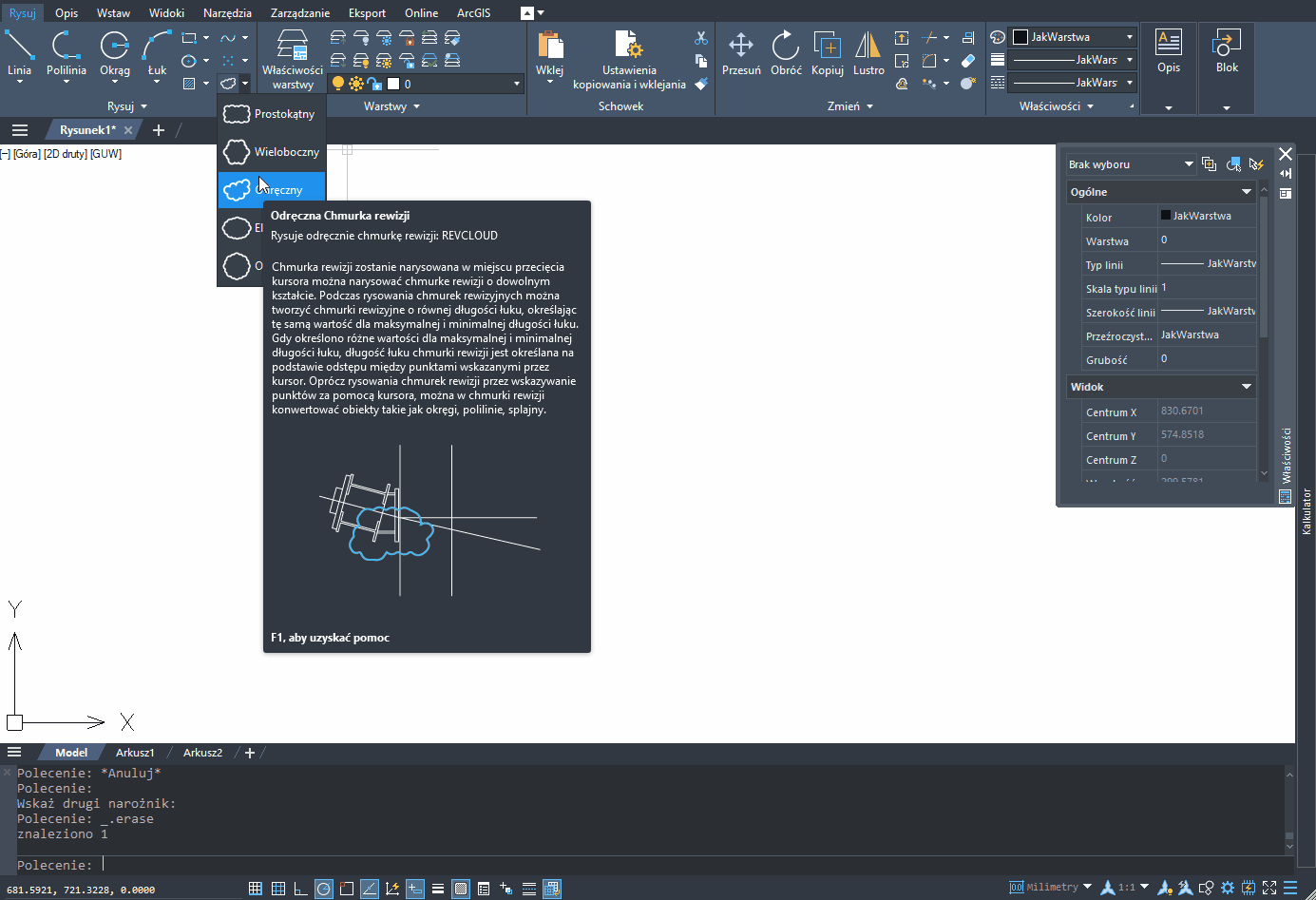
Nowe sposoby wyświetlania w przestrzeni 3D
Dzięki wykorzystaniu pełni mocy procesora oraz dzięki technologii wielowątkowości, otwieranie rysunków z obiektami 3D zostało znacznie przyspieszone.
Ponadto dodano nowe widoki, takie jak Koncepcyjny, Realistyczny, X-Ray oraz Odcieni szarości (Tworzenie, edycja brył i style wizualne są dostępne tylko w wersji Professional).
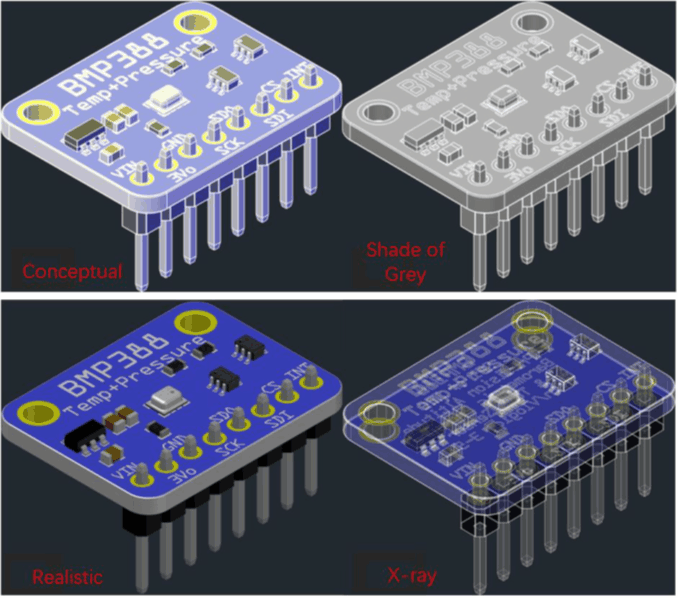
Obsługa formatu plików STEP w ZWCAD
W ZWCAD 2025 Professional możemy importować rysunki i modele zarówno w wersji AP203, jak i AP214. Poleceniem STEPIMPORTSETTINGS możemy otworzyć menu ustawień importu tego formatu.
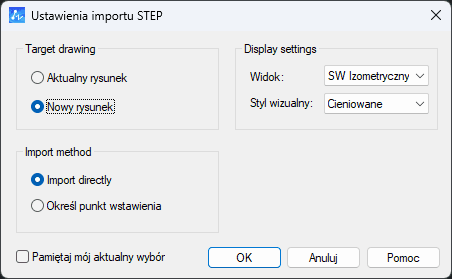
Dodano specjalne uchwyty w widoku 3D, które pozwalają na wygodne zarządzanie bryłami.
ZWCAD 2025 Professional wyposażony jest w nowe narzędzie - Gizmo. Jeśli style wizualne są włączone to po zaznaczeniu bryły dostępne będą specjalne uchwyty. W zależności od rodzaju uchwytu obiekt będzie podatny na przesuwanie, skalowanie, obracanie itp.
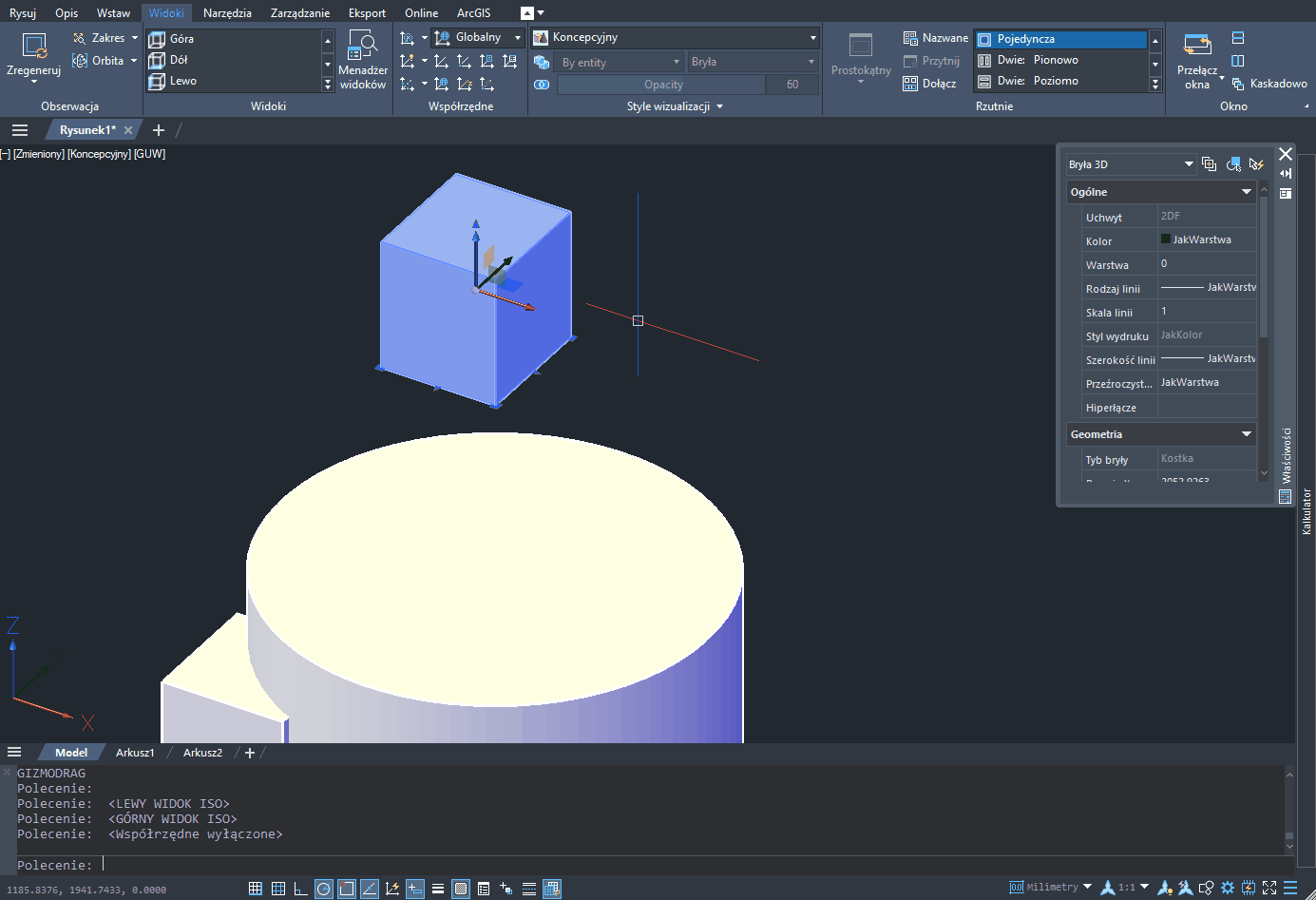
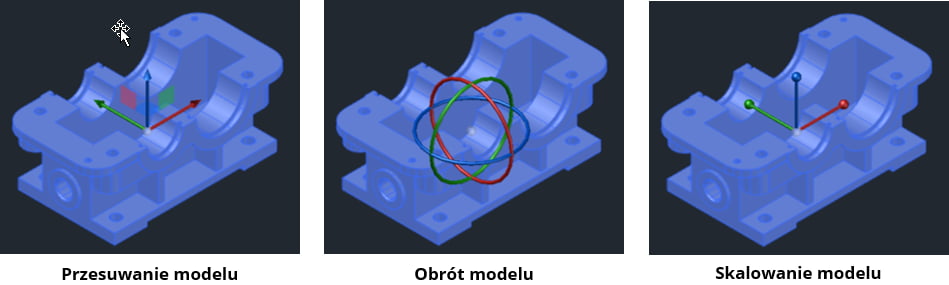
Zmiany w interfejsie ZWCADa 2025
Poza standardowym interfejsem w formie wstążki i klasycznym doszedł nowy, odpowiedzialny za modelowanie 3D.
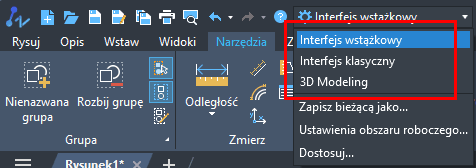
W związku z dodaniem niektórych funkcji położenie innych mogło się zmienić. Tak jak np. prostokąt nie jest już rozwinięciem polilinii, ma on swoje specjalne miejsce w panelu Rysuj. Jednak sam panel jest znacznie bardziej modyfikowalny. Wiele z menu widocznych na wstążce ma teraz rozwijalne menu, pozwalające sięgnąć po dodatkowe narzędzia.
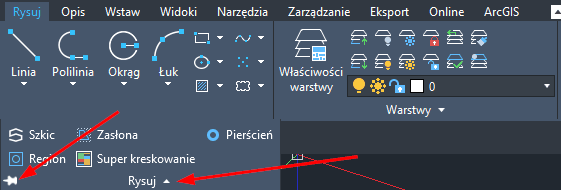
Rozwijane menu schowa się samo po zjechaniu z niego kursorem, chyba że klikniemy w pinezkę. Sprawi ona, że ZWCAD zostawi rozwiniętą tę zakładkę wstążki.
Możemy także iść o krok dalej i ustawić kolejność swoich zakładek. Przydatne jest to zwłaszcza wtedy, kiedy pracujemy na mniejszym oknie ZWCADa i nie mieszczą się wszystkie kategorie. Możemy przesunąć najczęściej wykorzystywane zakładki na sam początek.
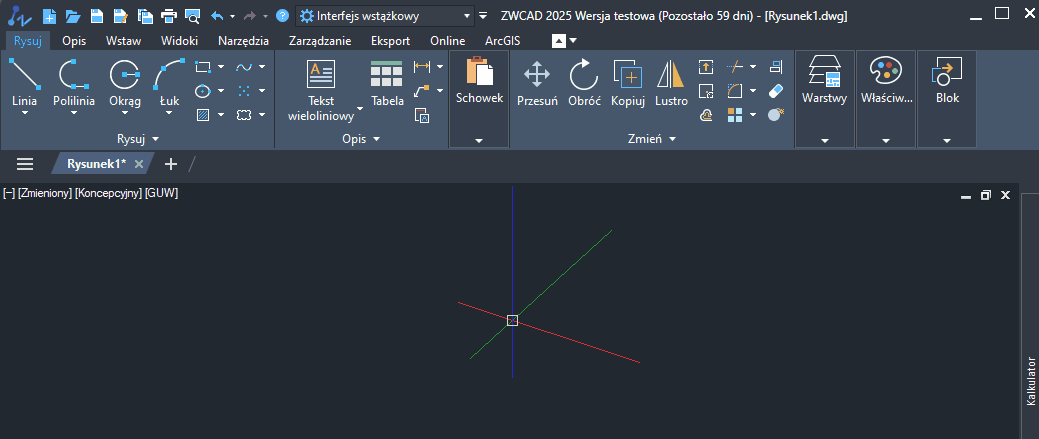
Nie tylko menu narzędzi zawiera zmiany, panele w ZWCADzie również stały się bardziej interaktywne. Weźmy na przykład kalkulator i właściwości.
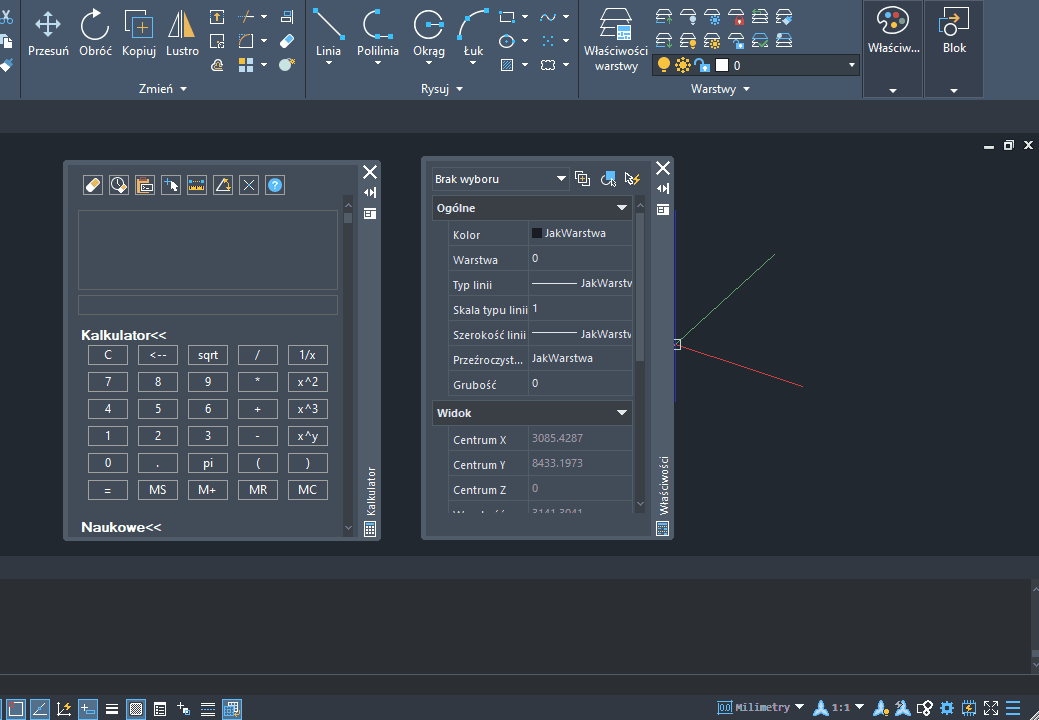
Jak widać na powyższym materiale, panele możemy wygodnie łączyć i przypinać z boku, a także włączać i wyłączać ich widoczność. Możemy także, poprzez prawy przycisk myszy, wybrać przydatne dla nas panele i sposób ich wyświetlania, kiedy są ukryte.
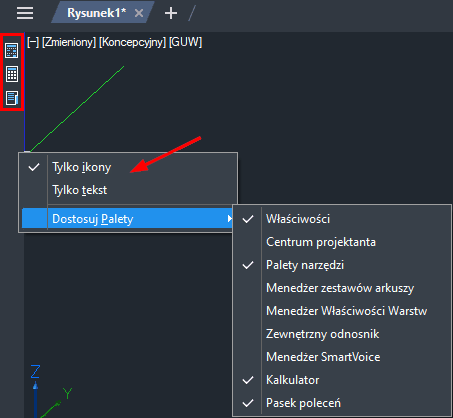
ZWCAD 2025 wprowadza także poprawę wygody w zakresie korzystania z rysunków CAD. W najnowszej wersji możemy wyciągnąć rysunek poza program klikając na jego zakładkę. Otworzy to osobne okno, które będzie zawsze na wierzchu. Przydatne podczas pracy np. na wielu monitorach, kiedy chcemy mieć otwarty poglądowy rysunek.
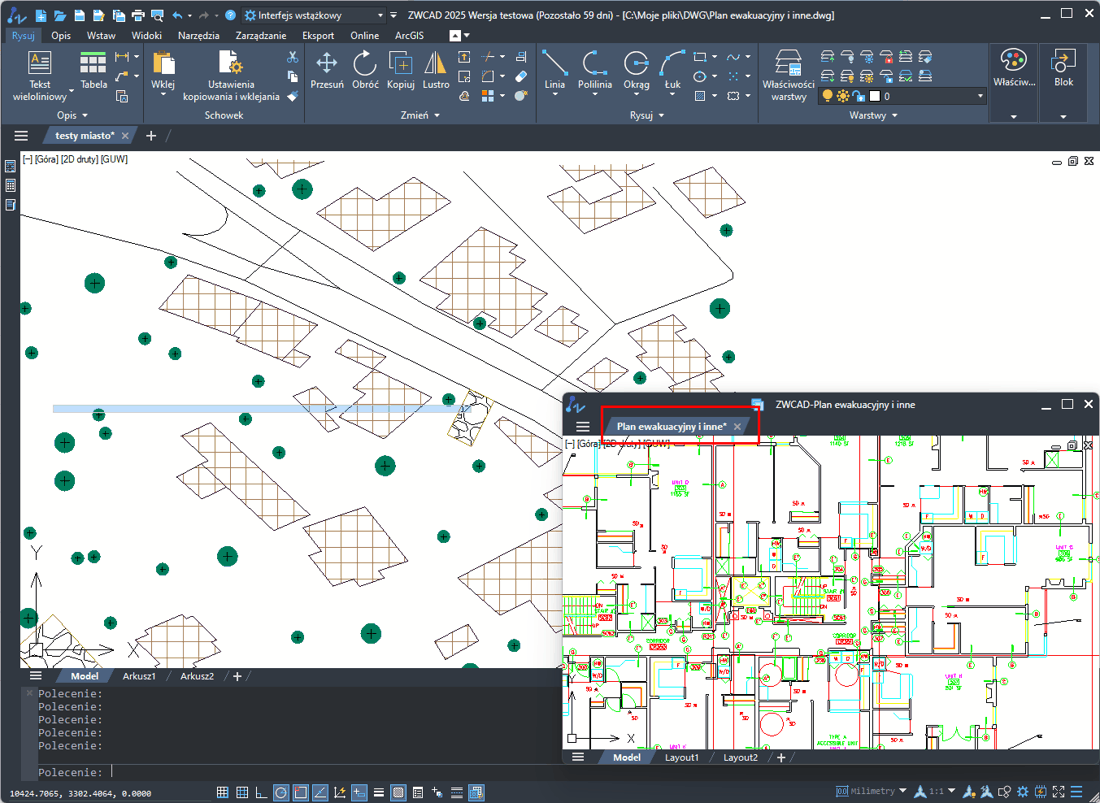
Na otwartym w ten sposób rysunku nie ma interfejsu, widocznych ikon poleceń itp., jednak możemy przesuwać obraz, usuwać obiekty i przełączać się pomiędzy zakładkami. Dodatkowo wpisywanie poleceń jest dostępne, więc jeśli zajdzie potrzeba dodania czegoś na szybko, można to zrobić poprzez odpowiednie polecenie.
Usprawnione w ZWCADzie zostało także wpisywanie poleceń
W poprzednich wersjach podczas wpisywania nazwy polecenia podpowiedzi polegały na zbieżności tylko z początkiem jego nazwy. Teraz natomiast, program sprawdzi również inne nazwy, gdzie wpisywany fragment polecenia się znajduje.
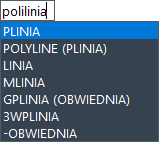
Zostaną sprawdzone także inne funkcje, które są spokrewnione z wyszukiwaną funkcją. Co więcej, kolejność wyświetlania poleceń w podpowiedziach będzie zależna od częstotliwości ich użycia.
Usprawnienia w obsłudze chmury punktów
Kolejnym z aspektów, który został rozbudowany w naszym programie CAD, jest chmura punktów. Dodano trzy nowe style wizualizacji – Wzniesienie, Intensywność oraz Klasyfikacje.
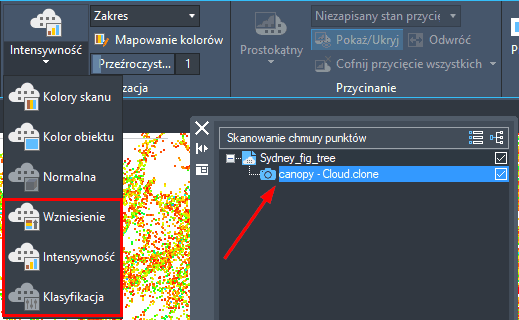

Styl wizualizacji "Klasyfikacja" w obsłudze chmury punktów

Styl wizualizacji "Wzniesienie" w obsłudze chmury punktów

Styl wizualizacji "Intensywność" w obsłudze chmury punktów
Dodatkowo po kliknięciu prawym przyciskiem myszy na chmurę punktów w menedżerze, pojawi się opcja przejścia do widoku skanowania.
Chmura punktów jest dostępna tylko w wersji Professional.
Kolejnym usprawnieniem ZWCADa w najnowszej wersji jest moduł GIS
Użytkownicy w ZWCAD 2025 Professional mogą teraz dodawać własne serwisy, które współpracują z OGC.
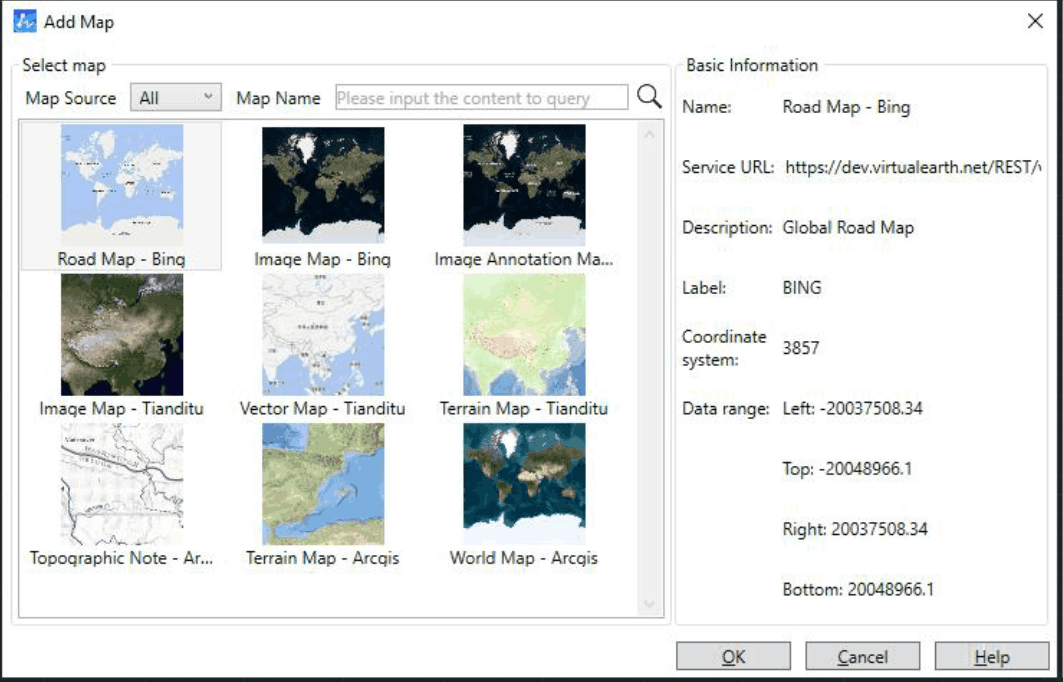
ZWCAD 2025 Professional będzie obsługiwał konwersję obrazów rastrowych na obiekty CAD (wektoryzacja), umożliwiając użytkownikom bezpośrednią edycję i modyfikację przekonwertowanych rysunków.
Funkcja ta pomaga użytkownikom ponownie wykorzystać historyczne rysunki odręczne lub zeskanowane rysunki, zmniejszając nakład pracy i koszty ich ręcznej konwersji na rysunki CAD.
Rozmiar rastra do wektoryzacji będzie ograniczony do wymiarów 2048 x 2048 pikseli.
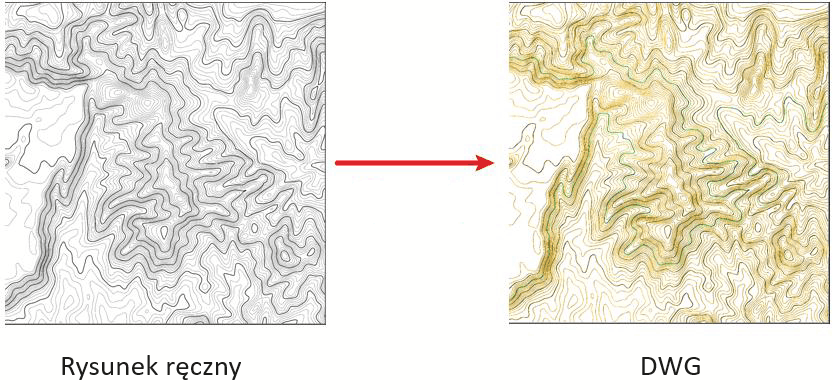
Funkcja dopasowania geometrii SIZEDRIVE
W ZWCADzie 2025 pojawiła się nowa funkcja, mianowicie SIZEDRIVE. Umożliwia ona dopasowanie geometrii obiektu do konkretnego wymiaru poprzez rozciągnięcie wybranych elementów.
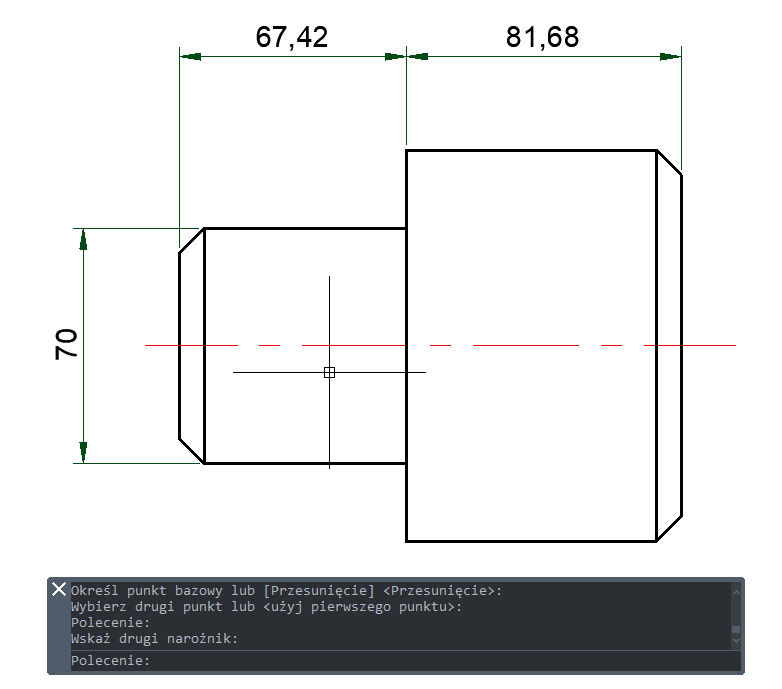
Jak widzimy, polecenie jest niezwykle proste. Wystarczy wybrać wymiar, następnie podać nową, żądaną wartość i wskazać obiekty do rozciągnięcia.
Różnice pomiędzy ZWCAD 2025 Standard i Professional
| Cechy i funkcje programu | ZWCAD 2025 Standard | ZWCAD 2025 Professional |
|---|---|---|
|
Krótki opis |
Najnowsza wersja ZWCADa. Wydajność w codziennej pracy oraz szereg użytecznych funkcji, np. używanie bloków dynamicznych, ekstrakcja danych, kreskowanie z tłem, szyk dynamiczny. ZWCAD Standard w stosunku do wersji Professional między innymi nie posiada: modułu geodezyjnego ArcGIS, możliwości tworzenia i edycji brył, importu plików STEP, obsługi chmury punktów (Point Cloud), wektoryzacji rastrów oraz uruchamiania nakładek innych niż LISP. |
|
| Opcjonalnie dostępny klucz sprzętowy USB | ||
| Dostępność licencji sieciowej | ||
| Obsługa plików w formacie DWG/DXF od 2000 do 2018 | ||
| Narzędzia do rysowania i edycji 2D (np.: linia, okrąg, polilinia, kopiowanie, rozciąganie), z wyjątkiem funkcji REGION |
|
|
| Funkcja REGION | ||
| Wydajna obsługa rastrów | ||
| Wektoryzacja rastrów | ||
| Bloki parametryczne - FLEXIBLOCK | ||
| Obsługa chmury punktów (Point Cloud) | ||
| Wykorzystanie mocy procesorów wielordzeniowych | ||
| Wykorzystanie wspomagania sprzętowego karty graficznej - OpenGL | ||
| Tworzenie i edycja brył, obsługa regionów | ||
| Import plików STEP | ||
| Rendering | ||
| Polecenie SOLPROF | ||
| Eksport brył do formatu STL | ||
| Import plików IFC | ||
| Moduł geodezyjny Geoserwis | ||
| Podkładanie plików rastrowych i PDF do rysunku CAD | ||
| Import i eksport plików DGN | ||
| Czyszczenie plików DGN | ||
| Edytor i uruchamianie skryptów LISP | ||
| Obsługa innych nakładek branżowych np. ZWTraffic, ZWGeo, CADprofi |
||
| Link do sklepu | ||
Lista nowych zmiennych i poleceń w ZWCAD 2025
| Polecenie | Opis |
|---|---|
| WLASNOSCICHMURKIWERSJI | Zmienia przybliżoną długość łuku w chmurze rewizji. |
| WORKSPACE | Umożliwia edycję obszaru roboczego. |
| ZAPISZPR | Zapisuje obecny obszar roboczy. |
| USTAWPR | Otwiera menu ustawień obszaru roboczego. |
| SHORTCUTS | Otwiera menu edycji skrótów klawiszowych. |
| STEPIMPORT | Umożliwia import obiektu 3D z pliku STEP. |
| STEPIMPORTSETTINGS | Otwiera menu ustawień importu STEP. |
| VSCURRENT | Umożliwia wybór stylu wizualizacji dla obecnego widoku. |
| VISUALSTYLES | Umożliwia wybór stylu wizualizacji dla obecnego widoku. |
| CHANGEBASE | Umożliwia zmianę punktu bazowego bloku w rysunku. |
| MAPCS | Przypisuje lub usuwa układ współrzędnych z rysunku. |
| GEOGRAPHICLOCATION | Pozwala na przypisanie punktu lokalizacji, punktu wstawienia i kąta północnego dla mapy. |
| GEOREORIENTMARKER | Określa punkt lokalizacji i kąt północny. |
| ADDGEOMAP | Dodaje mapę do obecnego rysunku. |
| ADDGEOMAPSERVICE | Dodaje mapę do obecnego rysunku. |
| MAPCATALOGUE | Otwiera panel linku do mapy. |
| MAPCATALOGUECLOSE | Zamyka panel linku do mapy. |
| SWITCHCOORDINATE | Otwiera menu konwersji układu współrzędnych. |
| Zmienna | Opis |
|---|---|
| DEFAULTGIZMO | Ustala domyślny rodzaj gizma podczas korzystania z niektórych stylów wizualizacji. |
| GTAUTO | Włącza lub wyłącza domyślną widoczność gizma podczas korzystania ze stylów wizualizacji. |
| REVCLOUDGRIPS | Włącza lub wyłącza skrócone uchwyty podczas korzystania z chmury punktów. |
| VPSCALEASSOC | Włącza lub wyłącza skalowanie w rzutni podczas korzystania z polecenia SKALA. |
| BAKMAXFILES | Określa maksymalną liczbę zapasowych plików autozapisu. |
| BAKMAXTOTALSIZE | Określa maksymalny rozmiar (MB) plików graficznych w plikach autozapisu. |
| THUMBQUALITY | Określa precyzje miniatury przy zapisie rysunku. |
| RIBBONDOCKEDHEIGHT | Określa wysokość wstążki. |
| RIBBONICONRESIZE | Zmienia dostosowanie ikon na wstążce. |
| LISPSYS | Zmienia domyślne środowisko LISPów. Należy po zmianie uruchomić ponownie program. |
| FASTSHADEDMODE | Włącza tryb szybkiego renderowania. |
| FACETRES | Określa płynność podczas cieniowania i renderowania. |
| VIEWUPDATEAUTO | Okresla czy widok modelu dokumentu będzie automatycznie aktualizowany podczas zmiany modelu źródłowego. |
| GEOLATLONGFORMAT | Określa format wyświetlania szerokości i długości geograficznej. |
| GEOMARKERVISIBILITY | Kontroluje widoczność punktów kontrolnych. |
| DIVMESHBOXHEIGHT | Określa liczbę podziałów dla wysokości pola siatki wzdłuż osi Z. |
| DIVMESHBOXLENGTH | Określa liczbę podziałów dla wysokości pola siatki wzdłuż osi X. |
| DIVMESHBOXWIDTH | Określa liczbę podziałów dla wysokości pola siatki wzdłuż osi Y. |
| DIVMESHCONEAXIS | Określa liczbę podziałów na obwodzie podstawy stożka siatki. |
| DIVMESHCONEBASE | Określa liczbę podziałów między obwodem a środkiem podstawy stożka siatki. |
| DIVMESHCONEHEIGHT | Ustawia liczbę podziałów między podstawą a wierzchołkami siatki stożka. |
| DIVMESHCYLAXIS | Ustawia liczbę podziałów na obwodzie podstawy walca. |
| DIVMESHCYLBASE | Ustawia liczbę podziałów promienia od środka podstawy siatki cylindra do jego obwodu. |
| DIVMESHCYLHEIGHT | Ustawia liczbę podziałów między dolną i górną powierzchnią siatki cylindra. |
| DIVMESHPYRBASE | Ustawia liczbę podziałów promienia między środkiem dolnej powierzchni siatki stożka a jego obwodu. |
| DIVMESHPYRHEIGHT | Ustawia liczbę podziałów między dolną i górną powierzchnią siatki piramidy. |
| DIVMESHPYRLENGTH | Ustawia liczbę podziałów dla każdej adnotacji wzdłuż dolnej części siatki piramidy. |
| DIVMESHSPHEREAXIS | Ustawia liczbę podziałów promienia wokół punktów końcowych osi siatki sferycznej. |
| DIVMESHSPHEREHEIGHT | Ustawia liczbę podziałów między punktami końcowymi dwóch osi siatki sferycznej. |
| DIVMESHTORUSPATH | Ustawia liczbę podziałów dla ścieżki przetaczanej przez kontur siatki torusa. |
| DIVMESHTORUSSECTION | Ustawia liczbę podziałów w konturze ścieżki siatki torusa. |
| DIVMESHWEDGEBASE | Ustawia liczbę podziałów między punktem środkowym obwodu siatki klina a adnotacją trójkąta. |
| DIVMESHWEDGEHEIGHT | Ustawia liczbę podpodziałów dla wysokości siatki klina wzdłuż osi Z. |
| DIVMESHWEDGELENGTH | Ustawia liczbę podziałów wzdłuż osi X dla długości siatki klina. |
| DIVMESHWEDGESLOPE | Ustawia liczbę podziałów od wierzchołka klina do krawędzi podstawy. |
| DIVMESHWEDGEWIDTH | Ustawia liczbę podziałów dla szerokości siatki klina wzdłuż osi Y. |
| FACETERMESHTYPE | Ustawia typ siatki generowanej przez polecenie GŁADSIATKA. |
| FACETERDEVSURFACE | Ustawienie siatki przekonwertowanej z innego obiektu poleceniem GŁADSIATKA. |
| FACETERDEVNORMAL | Ustawienie maksymalnego kąta pomiędzy powierzchnią a sąsiadującymi siatkami powierzchni po użyciu polecenia GŁADSIATKA. |
| FACETERGRIDRATIO | Ustawia maksymalny współczynnik kształtu siatki konwertowanej z brył i powierzchni w poleceniu GŁADSIATKA. |
| FACETERMAXEDGELENGTH | Ustawienie maksymalnej długości siatki wytworzonej poleceniem GŁADSIATKA. |
| FACETERMAXGRID | Ustaw maksymalną liczbę linii siatki U i V generowanych poleceniem GŁADSIATKA. |
| FACETERMINUGRID | Ustaw minimalną liczbę wygenerowanych linii siatki U przez polecenie GŁADSIATKA. |
| FACETERMINVGRID | Ustaw minimalną liczbę wygenerowanych linii siatki V przez polecenie GŁADSIATKA. |
| FACETERSMOOTHLEV | Ustawia gładkość siatki wygenerowanej przez polecenie GŁADSIATKA. |
| LONGITUDE | Określa długość geograficzną znaczników geograficznych. |
| LATITUDE | Określa szerokość geograficzną znaczników geograficznych. |




